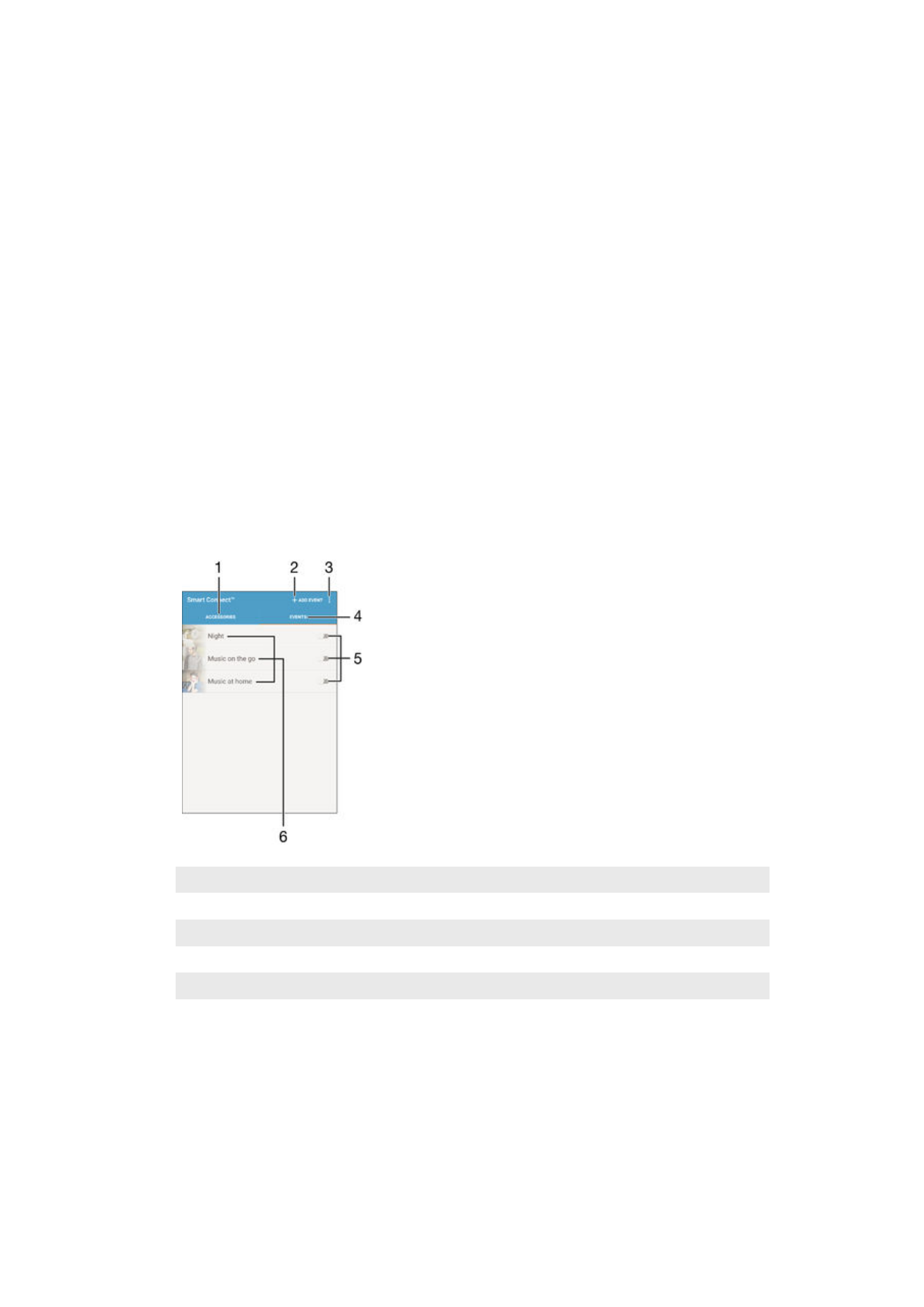
Lisävarusteiden ja asetusten hallinta Smart Connect™ -
sovelluksella
Smart Connect™ -sovelluksella voit määrittää, mitä laitteessasi tapahtuu, kun irrotat tai
kytket lisävarusteen. Voit esimerkiksi haluta käynnistää FM-radiosovelluksen, kun liität
kuulokkeet laitteeseen.
Voit määrittää Smart Connect™ -sovelluksen myös lukemaan saapuvat tekstiviestit.
Sovelluksen avulla voit myös määrittää tietyn toiminnon tai ryhmän toimintoja
käynnistettäväksi laitteessa tiettyyn aikaan. Jos esimerkiksi liität kuulokkeet laitteeseen
kello 7–9, voit määrittää, että
•
FM-radiosovellus käynnistetään
•
suosimasi yhteisöpalvelusovellus, kuten Facebook, tulee näkyviin
•
soittoääni asetetaan värinälle.
Smart Connect™ -sovelluksella voi hallita myös lisävarusteita. Näitä ovat esimerkiksi
Xperia™ SmartTags ja Sony SmartWatch -sarjan kellot. Lisätietoja on kunkin
lisävarusteen käyttöoppaassa.
1
Näytä käytettävissä olevat lisälaitteet napauttamalla tätä
2
Lisää lisälaite tai tapahtuma
3
Näytä valikkovaihtoehdot
4
Näytä kaikki tapahtumat napauttamalla tätä
5
Aktivoi tapahtuma napauttamalla tätä
6
Näytä tapahtuman tiedot napauttamalla tätä
113
Tämä on julkaisun Internet-versio. © Tulostus sallittu vain yksityiskäyttöön.
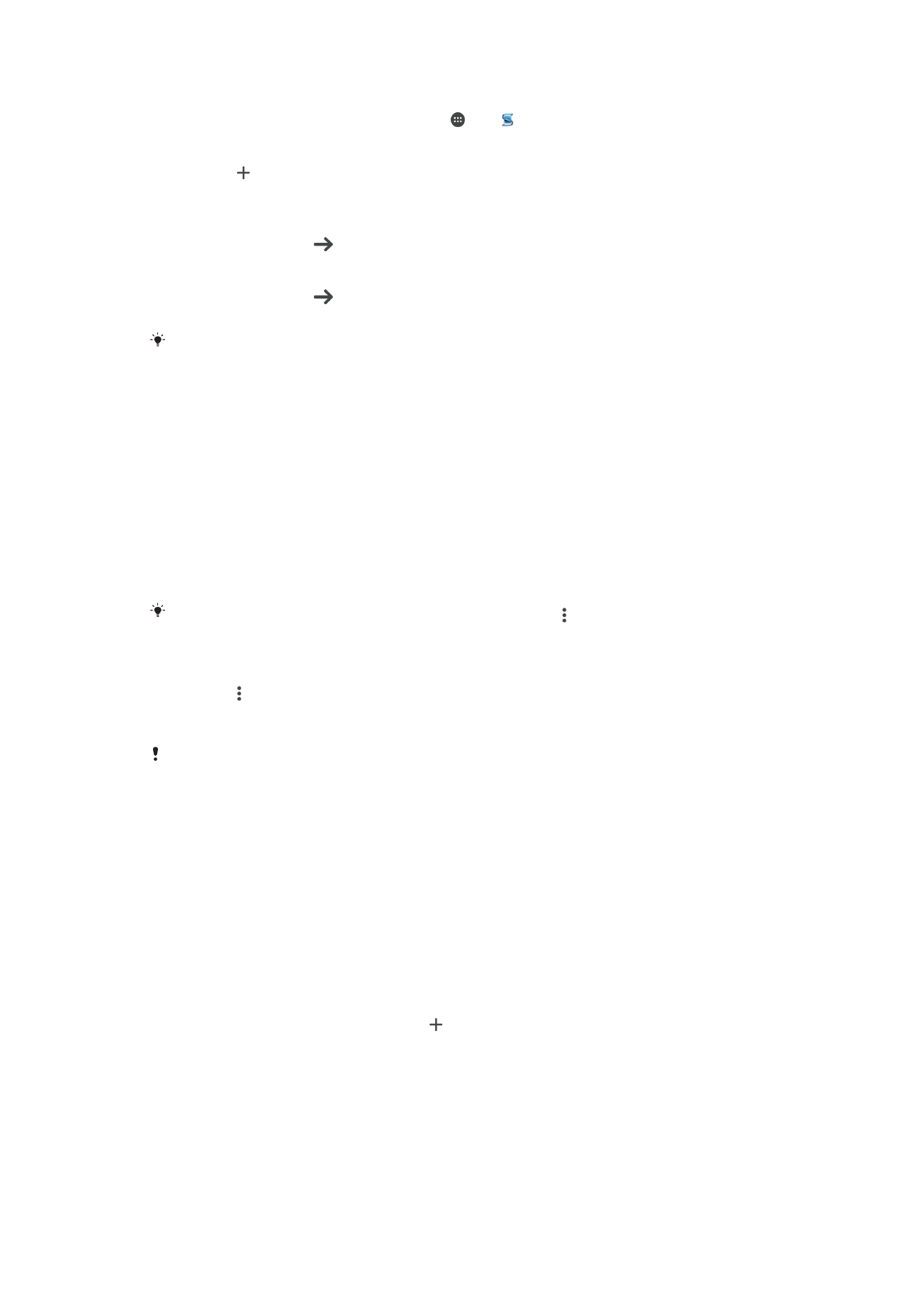
Smart Connect™ -tapahtuman luominen
1
Napauta kohdassa Aloitusnäyttö valintaa , etsi ja napauta sitä.
2
Jos avaat Smart Connect™ -sovellusta ensimmäistä kertaa, sulje aloitusnäyttö
napauttamalla
OK.
3
Napauta
Tapahtumat-välilehdellä.
4
Jos luot tapahtuman ensimmäistä kertaa, sulje aloitusnäyttö napauttamalla
OK.
5
Lisää ehdot, jotka käynnistävät tapahtuman. Ehto voi olla lisävarusteliitäntä tai
tietty aikaväli tai molemmat.
6
Jatka napauttamalla .
7
Lisää toimenpide, jonka haluat tapahtuvan, kun lisävaruste liitetään, ja määritä
muut asetukset haluamallasi tavalla.
8
Jatka napauttamalla .
9
Määritä tapahtuman nimi ja napauta sitten
Valmis.
Jotta voit lisätä Bluetooth®-lisälaitteen, sinun on ensin muodostettava laitepari laitteesi
kanssa.
Smart Connect™ -tapahtuman muokkaaminen
1
Käynnistä Smart Connect™ -sovellus.
2
Napauta tapahtumaa
Tapahtumat-välilehdessä.
3
Jos tapahtuma on poissa päältä, ota se käyttöön vetämällä liukusäädintä oikealle.
4
Napauta
Muokkaa tapahtumaa ja säädä sitten asetuksia haluamallasi tavalla.
Tapahtuman poistaminen
1
Käynnistä Smart Connect™ -sovellus.
2
Kosketa
Tapahtumat-välilehdellä poistettavaa tapahtumaa ja pidä sitä
kosketettuna ja napauta sitten
Poista tapahtuma.
3
Vahvista napauttamalla
Poista.
Voit myös avata poistettavan tapahtuman ja napauttaa sitten >
Poista tapahtuma > Poista.
Smart Connect™ -sovelluksen määrittäminen lukemaan saapuvat tekstiviestit
1
Käynnistä Smart Connect™ -sovellus.
2
Napauta ja napauta sitten
Asetukset.
3
Valitse kohdan
Teksti puheeksi -toiminto viereinen valintaruutu ja vahvista
aktivointi tarvittaessa.
Jos tämä ominaisuus on käytössä, kaikki saapuvat viestit luetaan ääneen. Poista tämä
ominaisuus tarvittaessa käytöstä yksityisyytesi suojaamiseksi, kun käytät laitetta julkisella
paikalla tai esimerkiksi töissä.
Lisälaitteiden hallinta
Smart Connect™ -sovelluksella voit hallita erilaisia älykkäitä lisälaitteita, joita laitteeseen
voi kytkeä. Näitä ovat esimerkiksiXperia™ SmartTags, SmartWatch-sarjan kellot ja Sonyn
langattomat kuulokkeet. Smart Connect™ lataa kaikki tarvittavat sovellukset ja etsii myös
kolmansien osapuolten sovellukset, kun niitä on saatavilla. Aiemmin kytketyt lisälaitteet
näkyvät luettelossa, josta voit hankkia lisätietoja kunkin lisälaitteen ominaisuuksista.
Lisälaitteen pariliitoksen tekeminen ja kytkeminen
1
Käynnistä Smart Connect™ -sovellus. Jos avaat Smart Connect™ -sovellusta
ensimmäistä kertaa, sulje aloitusnäyttö napauttamalla
OK.
2
Napauta
Lisälaitteet ja napauta sitten .
3
Ota Bluetooth®-toiminto käyttöön, jos se ei ole vielä käytössä, ja napauta sen
lisälaitteen nimeä, jolle haluat tehdä pariliitoksen ja jonka haluat kytkeä.
4
Kirjoita tarvittaessa salasana tai vahvista sama salasana sekä laitteessa että
lisälaitteessa.
114
Tämä on julkaisun Internet-versio. © Tulostus sallittu vain yksityiskäyttöön.
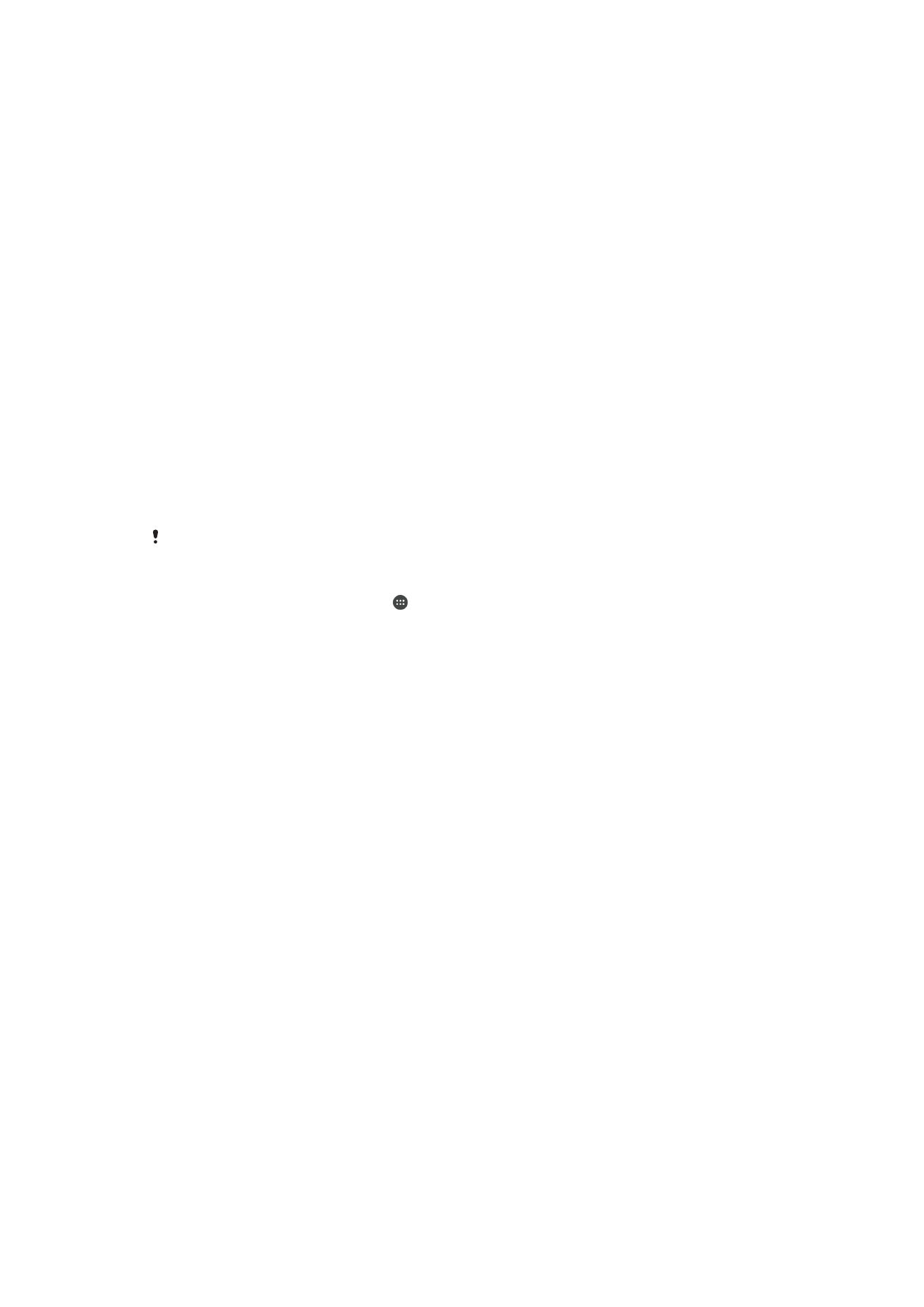
Liitetyn lisälaitteen asetusten muuttaminen
1
Muodosta laitepari ja yhteys lisälaitteen ja laitteen välille.
2
Käynnistä Smart Connect™ -sovellus.
3
Napauta
Lisälaitteet ja napauta sitten liitetyn lisälaitteen nimeä.
4
Muuta haluamiasi asetuksia.